Photoshop给美女人物照片加上淡美的青红色技巧
发布时间:2015-05-12 来源:查字典编辑
摘要:青红色是比较常用的颜色,外景及室内图片都适合。调色的时候也比较快捷,把图片的高光部分加上淡青色,人物及其它部分调成橙红色即可。原图最终效果1...

青红色是比较常用的颜色,外景及室内图片都适合。调色的时候也比较快捷,把图片的高光部分加上淡青色,人物及其它部分调成橙红色即可。
原图

<点小图查看大图>
最终效果

1、打开素材图片,把背景图层复制一层,简单给人物磨一下皮,方法任选,大致效果如下图。

<图1>
2、创建可选颜色调整图层,对红、黄、白、黑进行调整,参数设置如图2 - 5,效果如图6。这一步把人物肤色稍微调红润,并给高光部分增加淡青色。
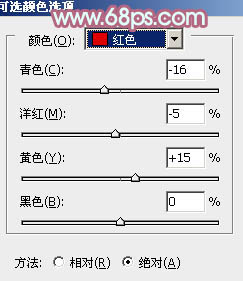
<图2>

<图3>
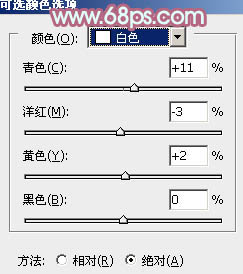
<图4>
相关教程:
Photoshop给树林人物照片加上古典暗调蓝红色
Photoshop给室内美女照片加上甜美的青红色技巧
Photoshop给逆光情侣照片加上青红色
PS调出草地情侣照片黄褐色教程


